Mes images haute résolution apparaissent pixellisées, quelle que soit la façon dont j'ajuste la taille, en espérant qu'elles reviennent à l'original. Comment puis-je le réparer ?
La pixellisation est un phénomène qui représente la région bitmap, c'est-à-dire de petits carrés colorés dans des pixels de grande taille. Lorsqu’une image devient granuleuse ou floue avec une faible résolution, les gens la désignent par images pixellisées. Les images pixélisées sont une très mauvaise option à utiliser sur tout contenu de haute qualité, car elles sont floues et ne peuvent montrer clairement aucun aspect du contenu qu'elles contiennent.
Mais attendez! Les images pixélisées ne sont pas quelque chose d’insoluble. Vous pouvez utiliser plusieurs solutions pour corriger les images pixellisées en ligne et enelver les pixels des photos dans Photoshop.
Pourquoi mes photos deviennent-elles pixélisées
Avez-vous compris le concept de pixillation dans l'image ? Alors, allons vers les raisons qui font que ces images sont pixélisées et il vous faut une solution pour réparer l'image pixélisée. En parlant des causes, voici la liste qui présente les plus pertinentes :
- La cause la plus fréquente de la pixellisation des images est le redimensionnement des images. Lorsqu'une petite image est redimensionnée dans sa version plus grande sans effectuer de travail technique sur sa résolution, elle apparaît avec les bitmaps à l'écran et rend l'image globale floue et peu claire.
- Parfois, lorsque les images sont scannées, elles peuvent également apparaître pixélisées en raison de la qualité du scanner.
- Les images sur lesquelles on a cliqué sont également floues, avec une pixellisation qui est essentiellement due à une erreur humaine ou de caméra.
- Les images ouvertes avec des applications ou des logiciels incompatibles peuvent également induire une pixillation.
Pour toutes les raisons, nous devons réparer les images pixélisées pour leur utilisation appropriée dans le contenu. Une fois que la raison est comprise et claire, l'étape suivante consiste à trouver la solution appropriée pour réparer les images pixélisées.
Voici la liste des solutions possibles qui permettent de réparer les images pixélisées en ligne, dans photoshop et en utilisant un logiciel d'application tiers. Examinons chacune des solutions suivantes pour résoudre le problème en un rien de temps.
Partie 1. Comment dépixeliser vos photos facilement
En tant que logiciel d'application tiers, Wondershare Repairit est un outil polyvalent qui permet de résoudre presque tous les problèmes liés à votre support sur votre appareil. Cela va de la correction des images pixélisées à la réparation de la photo JPG/JPEG corrompue. Le logiciel aide à réparer les photos corrompues ou endommagées qui ne sont pas modifiables sur un autre outil ou logiciel d'édition conventionnel.
Étant l'option la plus fiable pour réparer les images corrompues ou pixélisées, Repairit est tout ce dont vous avez besoin. Les principales caractéristiques sont les suivantes :
- Il affiche les fichiers après les avoir scannés.
- Aide à réparer les fichiers JPEG ou JPG corrompus et endommagés.
- Compatible avec Windows et Mac.
- Il récupère les vignettes des fichiers JPEG endommagés et les restaure à leur emplacement d'origine.
Voici la série d'étapes qui mènent à la réparation d'une photo JPG/JPEG avec Repairit Réparation de photos.
Étape 1 : Commencez par télécharger, installer et lancer le logiciel de réparation JPEG.
Étape 2 : Sélectionnez l'option "Ajouter", puis sélectionnez le fichier JPEG/JPG corrompu visé. Tous les fichiers sélectionnés apparaissent sur l'écran suivant. Cliquez sur Sélectionner tout pour sélectionner tous les fichiers à réparer. Ou choisissez le seul fichier souhaité.

Étape 3 : Cliquez sur "Réparer" pour commencer la réparation du fichier sélectionné.

Étape 4 : Une fois l'action de réparation terminée, on peut choisir n'importe quel fichier pour voir l'aperçu dans le volet de droite.

Étape 5 : Enregistrez les fichiers JPEG réparés à l'endroit de votre choix.

C'est parti ! Vous en avez fini avec la réparation de votre image pixélisée ou corrompue avec Repairit en un rien de temps. Il suffit de suivre les bonnes étapes.
Ainsi, la prochaine fois que vous serez confronté au problème des images pixélisées, vous saurez exactement quel mécanisme de réparation vous devrez suivre pour obtenir une image haute résolution et parfaite en quelques secondes.
Partie 2. Réparer les images pixélisées à l'aide d'un outil en ligne
Lorsque l'on regarde une image pixélisée à l'écran avec sa texture floue et granuleuse et sa perspective floue, la première solution qui vient à l'esprit est d'aller en ligne et d'obtenir un correctif rapide de l'image pixélisée. Les outils en ligne sont facilement accessibles à votre service et vous donnent carte blanche pour faire les choses en un rien de temps. De plus, vous pouvez les utiliser sans aucune restriction de téléchargement préalable, en attendant qu'ils s'initialisent sur votre appareil et qu'ils les utilisent. Il vous suffit d'aller télécharger l'image et de réparer l'image pixélisée en ligne en quelques étapes. Et le tour est joué !
Solution 1. Fotor
Fotor est l'un de ces outils d'édition et de manipulation de photos en ligne qui permet de réparer l'image pixélisée en ligne. En mettant à votre disposition d'étonnantes possibilités de retouche numérique, Fotor est là pour vous offrir un large éventail de services allant de l'édition à la retouche, en passant par le remodelage et la conception. Lorsqu'il s'agit de réparer une image pixélisée en ligne, l'outil préférable qui apparaît dans la barre de recherche est fotor.com. Vous trouverez ci-dessous la liste des étapes à suivre pour réparer les images pixélisées.
Étape 1 : Commencez par télécharger votre image sur le site, c'est-à-dire fotor.com
![]()
Étape 2 : Sélectionnez maintenant l'option "Effet" dans le menu de gauche
Étape 3 : Flottez jusqu'à l'option de Pixellate.
Étape 4 : Utilisez ensuite la barre de défilement pour vous déplacer vers la gauche et sélectionnez une action pour minimiser la pixellisation.
En suivant simplement les étapes mentionnées ci-dessus, on peut facilement exclure la pixillation et réparer les images pixélisées en ligne en un rien de temps.
Solution 2. MyEdit
MyEdit sert d'une plateforme en ligne concernant l'édition poluvalente de la photo, vous pouvez essayer ses fonctionnalités d'IA pour enlever les pixels de vos photos et perfectionner leur qualité. MyEdit vous propose également la suppression d'objets et du fond, les dessins IA, les effets cartoon, le recadrage des photos et la conversion des formats photo, etc. Si vous décidez d'utiliser ce outil en ligne pour dépixeliser vos photos, il vous réduit le temps consacré à la recherche des méthodes compliquées.
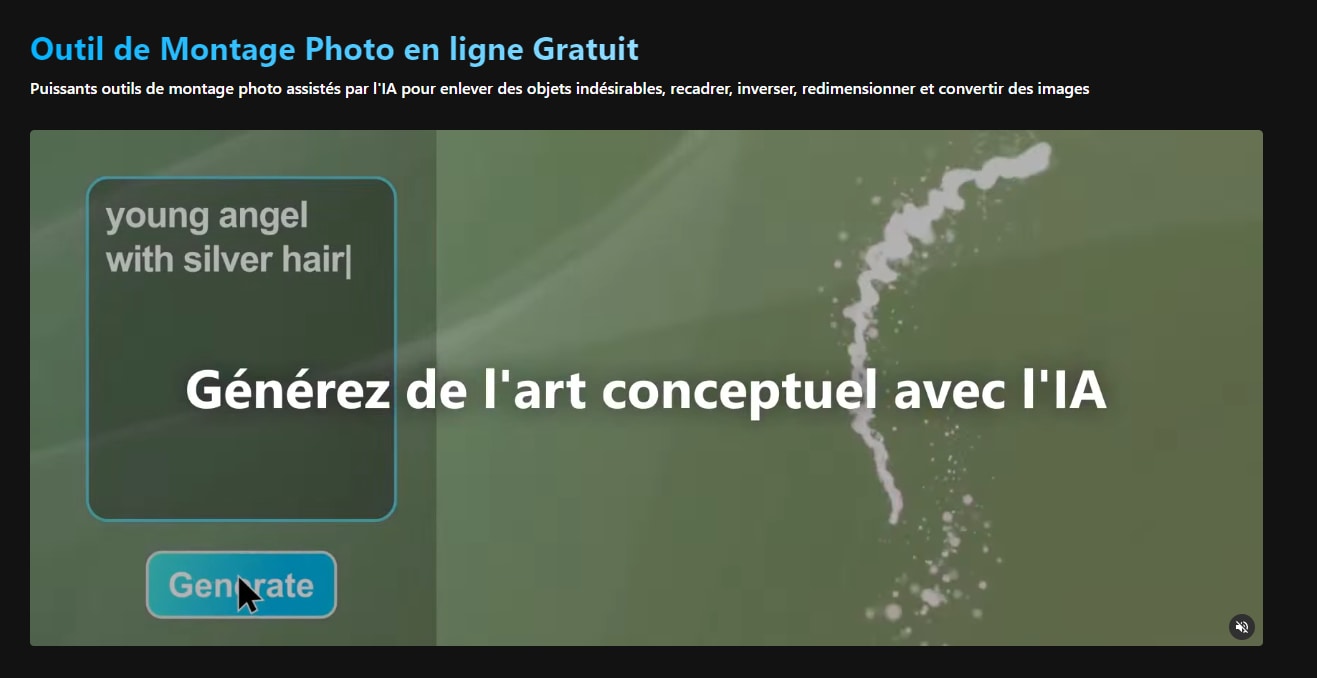
Comment utiliser MyEdit pour enlever les parties pixelisées sur votre photos:
Étape 1. Accédez au site MyEdit.
Étape 2. Sélectionnez la fonctionnalité Amélioration photo dans la barre des fonctionnalités à gauche.
Étape 3. Cliquez sur le bouton bleu Choisir un fichier.
Étape 4. Une fois la dépixelisation terminée, vous pouvez télécharger vos photos réparées sur votre appareil.
Remarque: MeEdit prend en charge les formats jpg, png, gif, webp, bmp avec la taille maximale de photo d'entrée de 50 Mo.
Solution 3. HitPaw
HiwPaw Photo AI prend en charge l'amélioration photo avec la fonctionnalité IA. Vous pouvez l'utiliser pour enlever les pixels d'images, le fond d'une photo et les objets en un seul clic. Si vous désirez avoir un améliorateur d'image photo facile à utiliser, nous vous recommandons de choisir HitPaw.
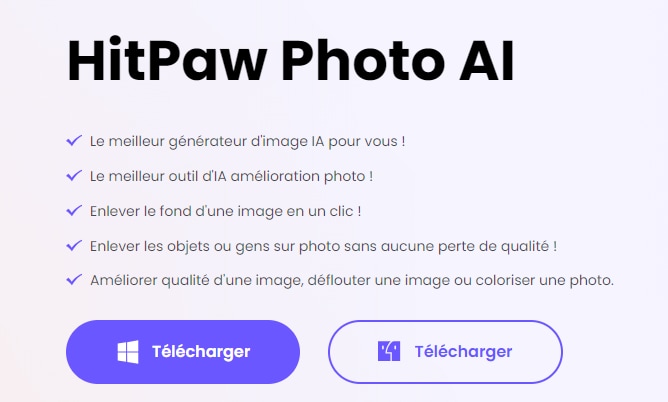
Étape 1. Lancez votre navigateur pour ouvrir Hitpaw.
Étape 2. Appuyez sur Choisir image.
Étape 3. HitPaw commence à analyser les photos importées.
Étape 4. Vous pouvez cliquer sur le bouton Télécharger en haut ou prévisualiser les photos dépixelisées avant le téléchargement.
Partie 3. Réparation des images pixélisées avec Photoshop
Une autre option viable pour Réparer les images pixélisées consiste à utiliser un logiciel d'édition haut de gamme qui n'est autre que Photoshop. Il s'agit d'un logiciel inégalé qui permet de réaliser des images simples en panorama. Il vous suffit de télécharger le logiciel et d'acheter certaines de ses fonctionnalités pour accéder à l'ensemble du monde de l'édition. Il suffit de quelques secondes pour réparer les images pixélisées et vous fournir une nouvelle image, claire et vibrante, avec d'excellentes perspectives.
Voici les étapes qui permettent de réparer l'image pixélisée dans photoshop en quelques secondes.
Étape 1 : Commencez par ouvrir l'image dans Photoshop.
Étape 2 : Sélectionnez maintenant l'option Filtre et Flou.
Étape 3 : La prochaine étape consiste à sélectionner le Gaussian Blue et à suivre le curseur pour obtenir une plage acceptable. Cliquez sur OK.
Étape 4 : Cliquez maintenant sur Filtrer et affiner.
![]()
Étape 5 : Sélectionnez ici l'option "Unsharp".
Étape 6 : Utilisez le curseur pour ajuster le niveau acceptable. Cliquez sur OK une fois que vous avez terminé.
Étape 7 : Enfin, enregistrez l'image.
Vous en avez fini avec la fixation de l'image pixélisée dans photoshop en quelques étapes. Photoshop vous propose une autre façon de réparer l'image pixélisée
Étape 1 : Faites un clic droit sur l'image et cliquez ensuite sur "Couche" pour créer une nouvelle couche.
Étape 2 : Cliquez sur Options de mélange dans le menu supérieur et sélectionnez la lumière douce.
Étape 3 : Ensuite, sélectionnez l'option Filtres et bruit.
Étape 4 : Sélectionnez l'option de Despeckle et obtenez un niveau favorable.
Étape 5 : L'étape suivante consiste à sélectionner Image, Réglages et Luminosité/Contraste.
Étape 6 : Ajustez tout pour trouver un niveau préférable.
Si la première méthode ne fonctionne pas, la seconde peut faire beaucoup !
Partie 4. Réparer les images pixélisées avec Paint.net
Dans le monde numérique, Paint.net est une alternative flexible à Photoshop, qui est une solution coûteuse. Il est fiable et permet de réparer les images pixélisées de manière très pratique. C'est un outil gratuit à utiliser et qui permet de faire basculer les activités de montage pour vos médias. En tant que solution à votre problème de fixation d'images pixélisées, Paint.net offre des possibilités. Voici les étapes à suivre pour réparer l'image pixélisée.
Étape 1 : Commencez par ouvrir l'image dans Paint.NET.
Étape 2 : Ensuite, vous devez sélectionner Effets
Étape 3 : Naviguez jusqu'à l'option de Flou et sélectionnez Flou gaussien.
Étape 4 : Utilisez le curseur pour déplacer le curseur afin de réduire l'effet de pixel.
Étape 5 : Cliquez à nouveau sur Effets et sélectionnez l'option Photo et Accentuation.
![]()
Étape 6 : En utilisant le curseur, obtenez un niveau approprié pour l'effet particulier.
Étape 7 : Terminez le processus en enregistrant l'image.
C'est ainsi que vous pouvez réparer l'image pixélisée dans paint.net en quelques étapes. Mais c'est très facile !
Après une multitude d'options en ligne et quelques logiciels coûteux, voici une option pour réparer l'image pixélisée qui en vaut la peine !
Partie 5. Enlevez les pixels de photos avec Remini (Android/iOS)
Remini est un outil pour vous aider à améliorer les photos pixelisées sur les téléphones Android ou iOS. En tant qu'une application mobile, il vous propose des services avancés, y compris l'amélioration vidéo et photo, la restoration de vieilles photos, l'amélioration d'arrière-plan, etc. Remini traite la dépixelisation d'images avec la technologie accélérée que la résolution et la couleur peuvent être complètement perfectionnées. Et les fonctionnalités d'IA est en mesure de vous afficher des effets surprenants que d'autres logciels ne peuvent pas vous offrir.
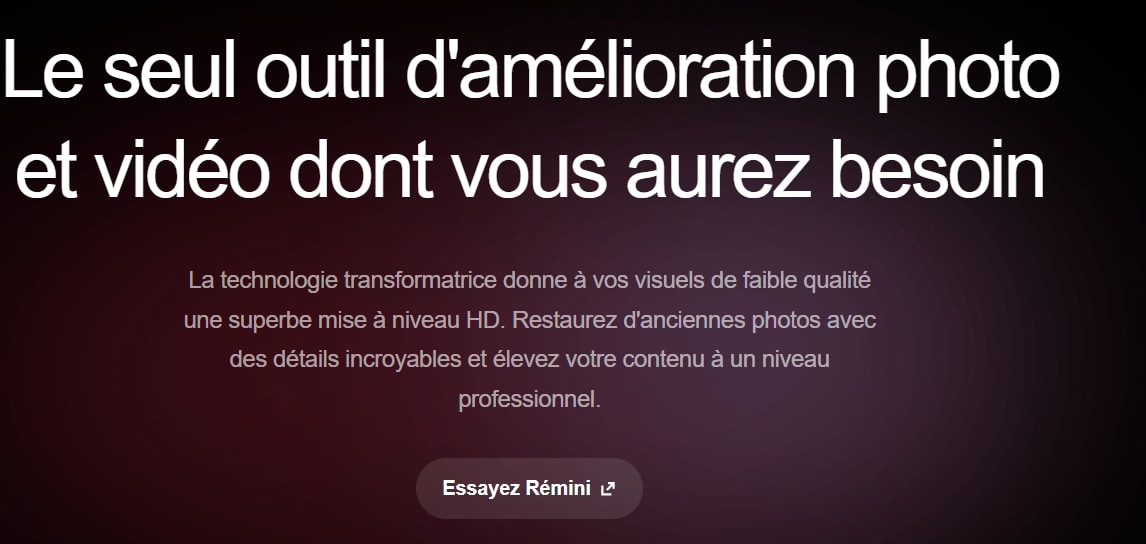
En conclusion
tous les logiciels pour dépixeliser les photos peuvent corriger vos problèmes dans une certaine mesure. Cependant, ils se manifestent leurs avantages et inconvénients pendant le fonctionnement, il vous faut trouver l'outil qui vous convient mieux.



